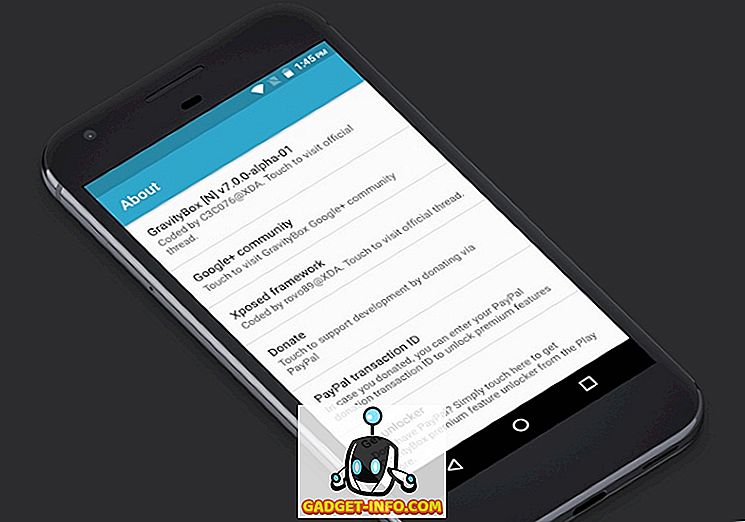สแกนเนอร์ลายนิ้วมือได้รับรอบในขณะนี้ แต่ Google เริ่มสนับสนุนคุณสมบัติเมื่อเร็ว ๆ นี้กับการเปิดตัว Android 6.0 Marshmallow การเพิ่มเครื่องสแกนลายนิ้วมือช่วยให้คุณสามารถใช้นิ้วของคุณเพื่อปลดล็อกโทรศัพท์ลงชื่อเข้าใช้แอพและอนุญาตการสั่งซื้อ นั่นไม่ใช่ทั้งหมดขณะนี้ Android ยังมี API ลายนิ้วมือสำหรับนักพัฒนาเพื่อใช้เซ็นเซอร์อย่างเต็มรูปแบบในแอพของพวกเขา ดังนั้นหากคุณซื้อสมาร์ทโฟน Android รุ่นใหม่ที่บรรจุเซ็นเซอร์ลายนิ้วมือคุณควรตั้งค่า เพื่อให้คุณเริ่มต้นได้ นี่คือวิธีที่คุณสามารถตั้งค่าเครื่องสแกนลายนิ้วมือบน Android :
ขั้นตอนในการตั้งค่าเครื่องสแกนลายนิ้วมือบน Android เป็นครั้งแรก
หมายเหตุ : เราทดสอบการตั้งค่าเครื่องสแกนลายนิ้วมือบน Nexus 5X ที่ใช้ Android N แต่กระบวนการเกือบจะเหมือนกันใน Android 6.0 Marshmallow
1. หากต้องการเพิ่มลายนิ้วมือให้ไปที่การ ตั้งค่า -> ความปลอดภัย -> Nexus Imprint แตะ“ ดำเนินการต่อ ” เพื่อไปข้างหน้า

2. เนื่องจากคุณกำลังเพิ่มลายนิ้วมือเป็นครั้งแรก Android ขอให้คุณ เลือกตัวเลือกการล็อกสำรองเช่นรหัสผ่านพินหรือรูปแบบ เพื่อให้แน่ใจว่าอุปกรณ์ของคุณยังคงสามารถเข้าถึงได้แม้ว่าจะมีบางอย่างผิดปกติกับเครื่องสแกนลายนิ้วมือ เลือกตัวเลือกล็อกสำรองสามตัวเลือก

3. จากนั้นคุณจะได้รับตัวเลือกในการรักษาความปลอดภัยอุปกรณ์ของคุณเพิ่มเติมโดยการทำพินรหัสผ่านหรือรูปแบบที่จำเป็นทุกครั้งที่อุปกรณ์ของคุณเริ่มทำงาน คุณสามารถเลือก“ ต้องการพิน / รหัสผ่าน / รูปแบบเพื่อเริ่มอุปกรณ์ ” หรือ“ ไม่ขอบคุณ” เราจะแนะนำให้เปิดใช้งานสิ่งนี้เพราะสำเนาลายนิ้วมือของคุณสามารถทำการปลดล็อคอุปกรณ์ของคุณได้อย่างง่ายดาย ในทางกลับกันคุณสามารถเข้าถึงรหัสผ่านพินหรือรูปแบบได้เท่านั้น

4. คุณจะต้องใส่รหัส PIN รูปแบบรหัสผ่านที่คุณต้องการตั้งค่า จากนั้นคุณสามารถเลือกวิธีที่คุณต้องการให้การแจ้งเตือนปรากฏบนหน้าจอล็อคเมื่ออุปกรณ์ถูกล็อค เลือกตัวเลือกที่คุณต้องการ

5. เมื่อเสร็จแล้วคุณจะต้อง ค้นหาเซ็นเซอร์ บนสมาร์ทโฟนของคุณ เมื่อคุณวางนิ้วบนเซ็นเซอร์กระบวนการจะถูกย้ายไปยังขั้นตอนถัดไป กระบวนการจับลายนิ้วมือจะเริ่มขึ้นและคุณจะต้อง วางนิ้วบนเซ็นเซอร์และยกขึ้นทุกครั้งที่คุณรู้สึกถึงการสั่นสะเทือน ตรวจสอบให้แน่ใจว่าทุกมุมของนิ้วสัมผัสกับเซ็นเซอร์เพื่อความแม่นยำที่ดีขึ้นในอนาคต

6. ลายนิ้วมือของคุณจะถูกเพิ่มและคุณจะได้รับตัวเลือกในการ“ เพิ่มอีก ” พร้อมกับ ไอคอนซึ่งคุณจะเห็นทุกครั้งที่มีตัวเลือกในการอนุญาตบางสิ่งด้วยเซ็นเซอร์ลายนิ้วมือ

หมายเหตุ: คุณสามารถเพิ่ม ลายนิ้วมือได้สูงสุด 5 ลายนิ้วมือ ในการลบลายนิ้วมือคุณสามารถไปที่การตั้งค่า -> ความปลอดภัย -> Nexus Imprint และเข้าล็อคที่สองที่คุณตั้งไว้ จากนั้นแตะลายนิ้วมือที่คุณต้องการลบแล้วเลือก“ ลบ”

ใช้ลายนิ้วมือของคุณเพื่อปลดล็อคอุปกรณ์อนุญาตแอพและอีกมากมาย!
ไม่ต้องสงสัยเลยว่าเครื่องสแกนลายนิ้วมือนั้นเป็นเทคโนโลยีที่ยอดเยี่ยม แต่ก็เป็นคุณสมบัติที่สะดวกมาก ด้วยเครื่องสแกนลายนิ้วมือคุณจะขจัดความยุ่งยากทั้งหมดในการป้อนรหัสผ่านหรือพินทุกครั้งเพื่อปลดล็อกโทรศัพท์ของคุณ นอกจากนี้ยังมีแอพต่าง ๆ ในหมวดหมู่ที่แตกต่างกันเช่นธนาคาร, ผู้จัดการรหัสผ่าน, แอพล็อคเกอร์ ฯลฯ ที่ใช้ประโยชน์จากเซ็นเซอร์ลายนิ้วมือในตัวบนอุปกรณ์ Android ดังนั้นหากคุณยังไม่ได้ตั้งค่าเซ็นเซอร์ลายนิ้วมือคุณควรแน่นอน!